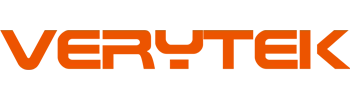Ты можешь установить рекламный модуль с сенсорным экраном самостоятельно. Эта инструкция подходит для горизонтальных и вертикальных экранов. Выбери место, где люди увидят экран и где есть доступ к интернету. Регулярно обновляй контент, чтобы реклама оставалась актуальной. .Touchscreen ad unit installation не требует специальных знаний. Ты сможешь добавить новые функции в будущем и легко управлять своим устройством.
Основные Выводы
Выбирай место с хорошей видимостью и доступом к интернету для максимальной эффективности рекламы.
Используй только оригинальные крепления и кабели для надежной и безопасной установки.
Перед монтажом тщательно проверь комплект и состояние экрана, чтобы избежать проблем в работе.
Подключай питание через стабилизатор и обеспечивай хорошую вентиляцию для долгой службы устройства.
Регулярно обновляй контент и проводи техническое обслуживание для стабильной и эффективной работы модуля.
Подготовка к установке
Инструменты и материалы
Перед началом установки подготовь все необходимые инструменты и материалы. Это поможет тебе быстро и безопасно собрать рекламный модуль.
Крепления и кронштейны для монтажа на стену, стойку или потолок
Кабели для питания и передачи данных (HDMI, USB)
Флеш-карты или USB-накопители для загрузки контента
Средства индивидуальной защиты: перчатки, очки
При необходимости — отвертка, дрель, уровень
Совет: Используй только оригинальные крепления и кабели, которые рекомендует производитель. Это повысит надежность и продлит срок службы оборудования.
Выбор места
Выбор места — ключевой этап установки. Ты должен определить цель размещения: привлечение внимания, информирование или реклама. Подумай, где твой экран увидит больше всего людей.
Устанавливай модуль в местах с высокой проходимостью: магистральные дороги, перекрестки, остановки, вестибюли торговых центров.
Для наружной установки выбирай экраны с классом защиты не ниже IP65. Это защитит устройство от пыли, влаги и ультрафиолета.
Используй антивандальные корпуса из металла или ударопрочного стекла. Это снизит риск повреждений.
Обеспечь хорошую видимость: широкие углы обзора (до 180°), высокая яркость (от 5000 кд/м² для улицы).
Внутри помещений достаточно яркости 500–800 кд/м² и защиты IP20–IP40.
Критерий | Наружная установка | Внутренняя установка |
|---|---|---|
Яркость | 500–800 кд/м² | |
Класс защиты | IP65 и выше | IP20–IP40 |
Материал корпуса | Металл, ударопрочное стекло | Легкий пластик, алюминий |
Место | Дороги, перекрестки, фасады | Торговые центры, офисы |
Помни: Для уличных экранов важно предусмотреть климат-контроль и регулярное обслуживание. Это обеспечит стабильную работу даже в сложных погодных условиях.
Распаковка и проверка

Комплектация
Когда ты получаешь рекламный модуль с сенсорным экраном, первым делом проверь целостность упаковки. Осмотри коробку на наличие повреждений, вмятин или следов вскрытия. Только после этого открывай упаковку и начинай проверять комплектацию.
В стандартный комплект обычно входят не только сам экран, но и важные аксессуары для установки и эксплуатации. Проверь наличие всех элементов по списку:
Элемент комплектации | Количество |
|---|---|
Рекламный монитор | |
Ключи для замка | 2 шт. |
Пульт для программирования | 1 шт. |
Комплект болтов для крепления | 1 комплект |
Инструкция (на CD) | 1 шт. |
Совет: Если какого-то элемента не хватает, сразу обратись к продавцу. Некоторые аксессуары можно приобрести отдельно, но лучше решить вопрос до начала установки.
Убедись, что выбранный модуль подходит для горизонтального или вертикального монтажа, в зависимости от твоих задач.
Осмотр экрана
Перед установкой внимательно осмотри сам экран. Это поможет избежать проблем в будущем и сэкономит время на ремонте.
Обрати внимание на следующие признаки:
Отсутствие изображения или его часть не отображается.
На экране есть засвеченные участки, чёрные пятна, разводы или разноцветные полосы.
На поверхности видны трещины, которые легко почувствовать пальцем.
Сенсор не реагирует на прикосновения или реагирует с ошибками.
Появились маслянистые пятна или разводы.
Настройки сенсорной зоны сбрасываются или не сохраняются.
При нажатии активируются не те функции, которые ты выбираешь.
Важно: Даже небольшие дефекты могут привести к сбоям в работе. Лучше выявить их сразу и обратиться в сервисный центр, чем столкнуться с проблемами после установки.
Монтаж и подключение
Крепление модуля
Ты можешь выбрать один из нескольких способов крепления рекламного модуля с сенсорным экраном. Самые популярные варианты — настенное, напольное и комбинированное крепление. Настенные крепления часто используют в офисах, торговых центрах и на фасадах зданий. Они бывают модульными, с возможностью подъема и выдвижения экрана. Напольные крепления подходят для временных экспозиций, выставок или мест, где нельзя сверлить стены. Комбинированные решения сочетают преимущества обоих способов.
Настенные крепления (кронштейны, модули)
Напольные стойки и комплекты
Комбинированные напольно-стеновые системы
Встраиваемый монтаж используют реже. Для него нужны специальные рамки или адаптеры. Такой способ подходит для интеграции экрана в мебель или стеновые панели.
Совет: Перед монтажом проверь прочность поверхности и убедись, что конструкция выдержит вес модуля. Используй только рекомендованные производителем крепления. Это снизит риск повреждений и продлит срок службы устройства.
Подключение питания и HDMI
Для стабильной работы рекламного модуля с сенсорным экраном важно правильно подключить питание и видеосигнал. Большинство моделей поддерживают 2-3 HDMI-входа. Это позволяет подключать разные источники сигнала, например, медиаплеер или компьютер. HDMI обеспечивает высокое качество изображения и надежную передачу данных.
Также полезно наличие других интерфейсов: DisplayPort, RS232, RJ45, USB. Они нужны для управления, обновления контента и диагностики.
Подключи модуль к отдельной розетке с заземлением.
Используй стабилизатор напряжения для защиты от скачков.
Не размещай экран рядом с источниками тепла или во влажных местах без защиты IP.
Проверь вентиляцию. Перегрев может привести к сбоям и поломке панели.
Требование | Рекомендация |
|---|---|
Количество HDMI-входов | 2-3 |
Электропитание | Стабилизатор, отдельная розетка |
Вентиляция | Свободный доступ воздуха |
Защита от влаги | IP65 для улицы, IP20–IP40 для помещений |
Важно: Для круглосуточной работы выбирай промышленные панели с усиленной системой охлаждения. Это обеспечит надежность даже при высокой нагрузке.
Интернет и беспроводные опции
Ты можешь подключить рекламный модуль к интернету через кабель или по Wi-Fi. Для управления контентом и обновлений требуется стабильное соединение со скоростью не менее 512 Кбит/с. Кабельное подключение обеспечивает максимальную надежность, особенно если модуль работает на улице или в местах с помехами.
Беспроводная установка удобна там, где сложно проложить кабели. Многие современные модули поддерживают Wi-Fi и даже 4G/5G-модули. Это позволяет управлять устройством дистанционно и быстро обновлять рекламу.
Проверь уровень сигнала Wi-Fi на месте установки.
Используй защищённые сети для безопасности данных.
Для уличных экранов выбирай влагозащищённые компоненты и антенны.
Если ты неправильно установишь модуль, могут возникнуть проблемы: повреждение конструкции, попадание влаги, искажение изображения или быстрый выход из строя. Чтобы этого не случилось, используй влагозащищённые детали, стабилизаторы и регулярно обслуживай оборудование.
.Touchscreen ad unit installation становится проще, если ты заранее продумываешь все этапы: от выбора крепления до настройки интернета. Такой подход помогает избежать ошибок и продлить срок службы устройства.
.Touchscreen ad unit installation
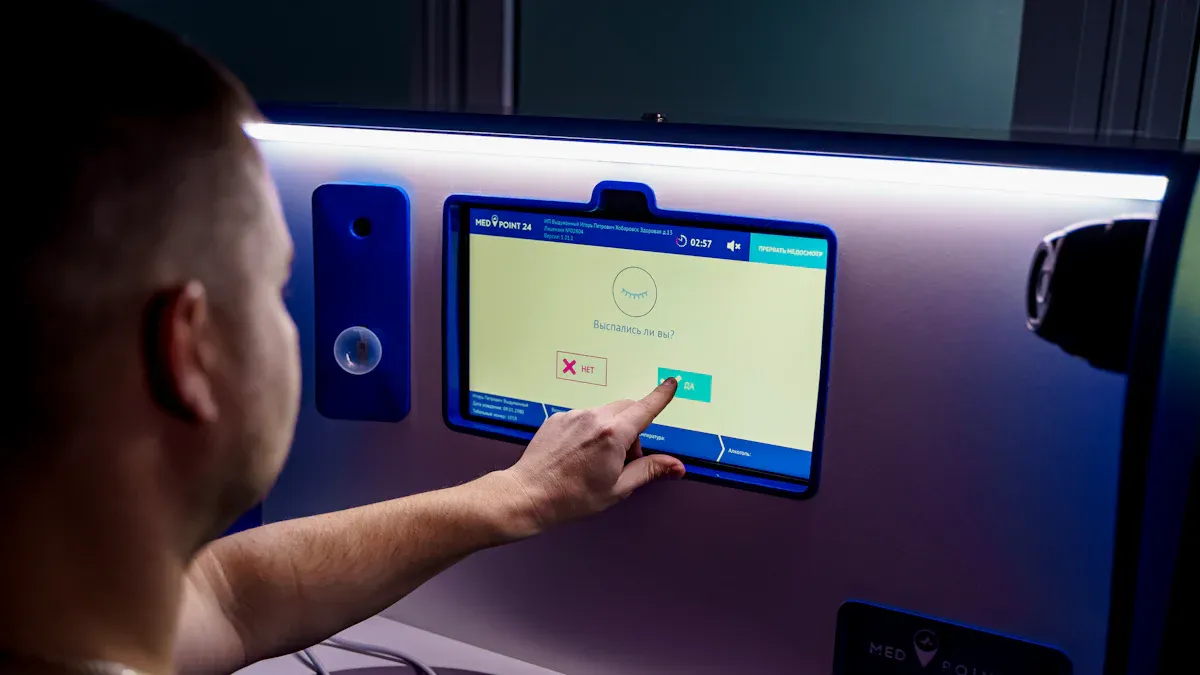
Первичный запуск
Когда ты завершил монтаж и подключение всех кабелей, можешь переходить к первому запуску устройства. Включи питание и дождись загрузки системы. Обычно .Touchscreen ad unit installation занимает несколько минут. На экране появится приветственное меню или мастер настройки. Следуй простым инструкциям на экране. Проверь, как реагирует сенсорная панель на прикосновения. Если сенсор работает некорректно, попробуй перезагрузить устройство или повторить калибровку.
Совет: Перед началом работы убедись, что экран чистый и не имеет следов от пальцев или пыли. Это повысит точность сенсорного ввода.
Настройка экрана
После первого запуска тебе нужно провести базовую настройку экрана. Выбери язык интерфейса, настрой яркость и громкость, если устройство поддерживает звук. Проверь, как отображается контент на экране. .Touchscreen ad unit installation позволяет использовать разные режимы отображения: горизонтальный или вертикальный. Установи нужную ориентацию в настройках.
Для удобства пользователей настрой крупные кнопки и яркие цвета. Современные сенсорные модули поддерживают адаптацию для людей с ограниченными возможностями. Например, ты можешь включить тактильные метки, увеличить шрифт или добавить голосовые подсказки. Некоторые устройства поддерживают подключение HD-камер для селфи, видеоотзывов или распознавания лиц.
Настройка | Описание |
|---|---|
Яркость | Регулируй в зависимости от освещения |
Ориентация | Горизонтальная или вертикальная |
Звук | Включи или отключи аудиосопровождение |
Адаптация для МГН | Тактильные метки, крупные кнопки, голосовые подсказки |
Калибровка сенсора | Повтори при необходимости |
Не забывай тестировать работу экрана на разных устройствах и платформах. Это поможет выявить ошибки до запуска рекламы.
Подключение к платформе управления
Следующий шаг — подключение к платформе управления контентом. Это обязательный этап для эффективной работы .Touchscreen ad unit installation. Современные платформы, такие как Content Neuroniq, позволяют централизованно управлять всеми экранами из одного личного кабинета. Ты можешь создавать расписания, группировать устройства, обновлять контент удалённо и получать аналитику.
Вот основные возможности таких платформ:
Централизованное формирование и управление плейлистами
Интеллектуальное планирование показа рекламы по времени и приоритету
Многопользовательский доступ через интернет
Поддержка территориально-удалённых офисов и филиалов
Универсальное решение для рекламы, информации и развлечений
Компоненты платформы | Описание |
|---|---|
Личный кабинет | Управление устройствами и контентом |
Серверная часть | Хранение данных и расписаний |
Клиентские приложения | Воспроизведение контента на экранах |
Ты можешь интегрировать дополнительные функции в .Touchscreen ad unit installation. Например, видеоаналитику для анализа аудитории, интерактивные формы, электронные каталоги или экстренные сообщения. Видеоаналитика помогает определить пол, возраст и реакцию посетителей. Дистанционное управление позволяет быстро менять контент на всех экранах. Интерактивные игры и формы вовлекают пользователей и делают рекламу более эффективной.
Используй платформу, которая поддерживает разные операционные системы и устройства: Windows, Linux, Android, профессиональные панели Samsung, LG, Philips, Benq и даже Raspberry PI. Это обеспечит гибкость и масштабируемость твоей сети экранов.
.Тouchscreen ad unit installation становится мощным инструментом для бизнеса, если ты правильно подключишь его к платформе управления и используешь все доступные функции. Такой подход помогает оптимизировать рекламные кампании, повысить вовлечённость аудитории и упростить обслуживание устройств.
Проверка и обслуживание
Тестирование работы
Ты должен убедиться, что рекламный модуль работает корректно после установки. Проверь все основные функции: сенсор, интернет-соединение, отображение рекламы и отклик на касания. Используй разные методы тестирования, чтобы не пропустить важные детали. Вот основные подходы:
Метод тестирования | Описание и задачи |
|---|---|
Чек-листы | Систематическая проверка всех функций: верстка, сценарии, аналитика, соответствие стандартам. |
Тест-кейсы | Проверка загрузки рекламы, работы механик, отображения рекламы от партнёров. |
Регрессионное тестирование | Регулярная проверка стабильности работы, соответствие юридическим нормам. |
Смоук тестирование | Быстрая проверка работоспособности рекламы перед обновлениями. |
Дебаг-панель | Локальная настройка и проверка параметров модуля. |
VPN | Проверка работы рекламы с разных региональных IP и соответствие требованиям GDPR и CCPA. |
Ты можешь дополнительно проверить верстку, сценарии взаимодействия, отправку жалоб, корректность аналитики и технические параметры. Если сенсор не реагирует или интернет нестабилен, попробуй перезагрузить устройство или проверь настройки сети.
Совет: После каждого обновления программного обеспечения проводи смоук тестирование. Это поможет быстро выявить критические ошибки.
Обновление контента
Регулярное обновление контента помогает удерживать внимание аудитории и повышает эффективность рекламы. Ты можешь менять изображения, видео и интерактивные элементы через платформу управления. Обновляй контент не реже одного раза в неделю, а для акций и сезонных предложений — чаще.
Для продления срока службы модуля следуй простым рекомендациям:
Осматривай устройство не реже одного раза в три месяца, а при сложных погодных условиях — ежемесячно.
Диагностируй работу сенсора и дисплея, чтобы вовремя выявить сбои.
Очищай экран и корпус от пыли и грязи мягкой салфеткой.
Обновляй программное обеспечение и драйверы.
Проверяй систему охлаждения и герметичность корпуса.
Используй стабилизаторы напряжения и источники бесперебойного питания.
Если ты заметил неисправности, не пытайся ремонтировать модуль самостоятельно. Лучше обратись к профессионалам или сервисному центру. На рынке встречаются некачественные устройства, которые быстро выходят из строя. Сотрудничай только с проверенными производителями и избегай дешёвых решений.
Помни: качественное обслуживание и своевременное обновление контента — залог долгой и стабильной работы рекламного модуля.
Установка рекламного модуля с сенсорным экраном доступна каждому, если ты следуешь инструкции. Регулярно обновляй контент и очищай экран. Следи за безопасностью и используй новые функции, такие как персонализация рекламы или видеонаблюдение.
Современные функции | Примеры возможностей |
|---|---|
Персонализация рекламы | AI-рекомендации, адаптация под пользователя |
Безопасность | Антивандальный корпус, тревожные кнопки |
Обращайся к специалистам, если возникают проблемы с блоком питания, управляющим модулем или ПО.
Профессионалы помогут при сложном монтаже, настройке и сервисе уличных экранов.
FAQ
Как часто нужно обновлять контент на экране?
Ты должен обновлять контент минимум раз в неделю. Если у тебя проходят акции или сезонные предложения, делай это чаще. Регулярные обновления помогают удерживать внимание людей и повышают эффективность рекламы.
Можно ли установить модуль без специальных знаний?
Ты можешь установить модуль самостоятельно. Следуй пошаговой инструкции из этой статьи. Используй только оригинальные крепления и кабели. Если появятся сложности, обратись к специалистам.
Что делать, если сенсор не реагирует на касания?
Проверь чистоту экрана и перезагрузи устройство. Если проблема не исчезла, попробуй повторить калибровку сенсора. Не помогло? Свяжись с сервисным центром.
Как защитить модуль от вандализма и погодных условий?
Место установки | Защита |
|---|---|
Улица | Антивандальный корпус, класс IP65 |
Помещение | Класс IP20–IP40 |
Ты должен выбирать корпус с нужным классом защиты. Уличные модули требуют дополнительной защиты от влаги и ударов.
Смотрите также
Пошаговая Инструкция По Установке CarPlay Адаптера На Android В 2025